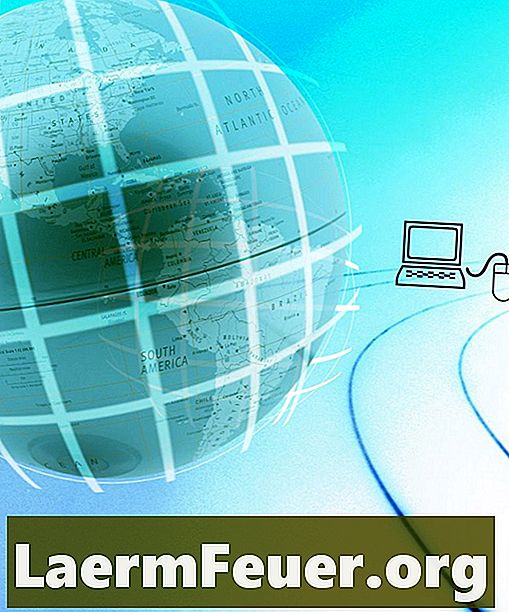
Contenu
- Les instructions
- Obtenir les données de compte FTP sur 000Webhost
- Connectez Filezilla à 000Webhost
- Avis
- Ce dont vous avez besoin
L'acronyme FTP signifie "File Transfer Protocol". L'utilisation d'un client FTP tel que Filezilla vous permet de transférer des fichiers de votre ordinateur vers un serveur d'hébergement Web.Avec les données de compte fournies par l'hébergement 000Webhost, vous pouvez facilement télécharger des fichiers sur votre domaine avec Filezilla.
Les instructions
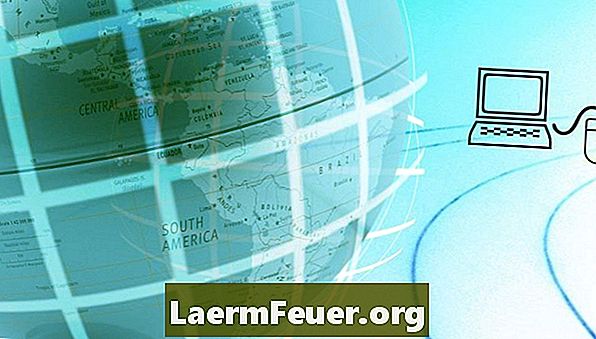
-
Accédez au panneau de configuration de votre compte 000Webhost.
-
Faites défiler la liste jusqu'à trouver le module "Fichiers".
-
Cliquez sur l'icône "Voir les détails FTP" pour obtenir les données de connexion dont vous aurez besoin pour envoyer vos fichiers via FTP.
Obtenir les données de compte FTP sur 000Webhost
-
Ouvrez Filezilla.
-
Sélectionnez "Fichier" dans la barre de menu et cliquez sur "Gestionnaire de site".
-
Cliquez sur le bouton "Nouveau site" et attribuez un nom à votre site. Appuyez sur "Entrée" pour enregistrer.
-
Copiez le "nom d'hôte FTP" de 000Webhost et collez-le dans le champ "Hôte" de Filezilla. Ce champ est situé sous l'onglet "Général".
-
Tapez "21" dans le champ "Port".
-
Recherchez l'option "Type de connexion" et sélectionnez "Normal" dans le menu déroulant.
-
Supprimez le texte "anonyme" du champ "Utilisateur". Copiez et collez votre "nom d'utilisateur FTP" à partir de 000Webhost.
-
Supprimez les caractères du champ "Mot de passe" et entrez votre "mot de passe FTP".
-
Cliquez sur l'onglet "Avancé".
-
Localisez le champ "Répertoire distant par défaut" et tapez:
/ public_html
-
Cliquez sur le bouton "Connecter" pour lancer le processus d'authentification FTP.
-
Commencez à télécharger les fichiers de votre site une fois la connexion établie.
Connectez Filezilla à 000Webhost
Avis
- Ne copiez pas et ne collez pas votre mot de passe dans le champ "Mot de passe". Cela peut entraîner la saisie de caractères supplémentaires, ce qui entraînera des erreurs d'authentification FTP.
Ce dont vous avez besoin
- Vous aurez besoin de:
- Client FTP Filezilla
- Données d'accès pour le compte 000Webhost